Khắc phục các vấn đề về kết nối Internet
Thứ Tư, 28 tháng 8, 2013
[tintuc]
Đầu tiên, hãy kiểm tra các kết nối vật lý. Có thể ai đó đã vô tình đá phải router (bộ định tuyến), tháo cáp điện của modem hoặc làm long cáp Ethernet ra khỏi khe cắm, gây ra vấn đề.
Đầu tiên, hãy kiểm tra các kết nối vật lý. Có thể ai đó đã vô tình đá phải router (bộ định tuyến), tháo cáp điện của modem hoặc làm long cáp Ethernet ra khỏi khe cắm, gây ra vấn đề.
1. Ping
Một trong những điều đầu tiên nên làm khi kết nối của bạn dường như đang làm việc không đúng là lệnh ping. Mở cửa sổ Command Prompt từ menu Start > gõ lệnh ping google.com (hoặc ping xahoithongtin.com.vn) > nhấn Enter.
Lệnh này sẽ gửi nhiều gói tin đến địa chỉ mà bạn chỉ định. Máy chủ web trả lời cho từng gói tin nó nhận được. Trong lệnh dưới đây, chúng ta có thể thấy rằng mọi thứ đang làm việc tốt - không có gói tin nào bị mất và thời gian cho mỗi gói tin là khá thấp.
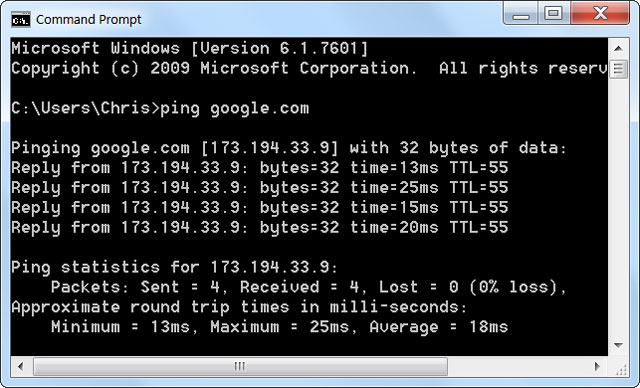
Nếu bạn thấy mất gói tin (nói cách khác, nếu máy chủ web không trả lời một hoặc nhiều gói tin bạn đã gửi đi) > có thể đã xảy ra vấn đề với mạng. Nếu máy chủ web đôi khi mất hơi nhiều thời gian để trả lời một số gói tin khác > cũng có thể là vấn đề mạng. Vấn đề này có thể là với chính website, với nhà cung cấp dịch vụ Internet(ISP) hoặc trên mạng của bạn (ví dụ, router gặp rắc rối).
Lưu ý rằng, một số website không bao giờ trả lời lệnh ping. Ví dụ, ping microsoft.com sẽ không bao giờ nhận được bất kỳ câu trả lời nào.
2. Vấn đề với một website cụ thể
Nếu bạn đang gặp vấn đề khi truy cập các website, ping đến chúng vẫn làm việc tốt, có thể chính các website đó đang gặp vấn đề.
Để kiểm tra xem website có đang làm việc đúng cách hay không, hãy sử dụng công cụ sau. Down For Everyone Or Just For Me cố kết nối với các website và xác định xem, liệu chúng có thực sự “sập” hay không. Nếu công cụ này cho biết website bị sập đối với tất cả mọi người, vấn đề là ở phía website.
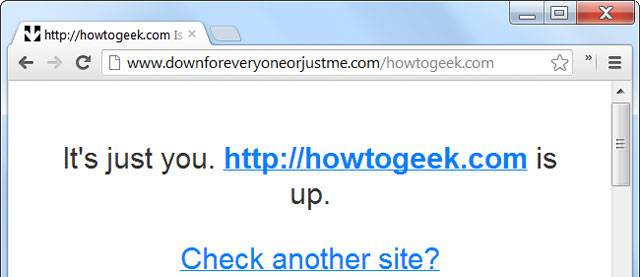
3. Vấn đề với modem & router
Nếu bạn đang gặp vấn đề với một loạt website, nguyên nhân có thể do modem hoặc router gây ra. Modem là thiết bị giao tiếp với ISP, còn router chia sẻ kết nối giữa các máy tính, thiết bị nối mạng khác trong gia đình bạn. Trong một số trường hợp, modem và router có thể là một.

Trên modem hoặc router, thường thiết bị nào có đèn ánh sáng màu cam nhấp nháy tức là thiết bị ấy đang gặp vấn đề. Khi đó, hãy rút dây cắm điện của thiết bị ra khỏi nguồn một lúc, sau đó cắm lại. Việc làm này giống như khởi động lại máy tính của bạn vậy.
Nếu vẫn gặp vấn đề, có thể bạn cần thực hiện reset (thiết lập lại) router về trạng thái tại nhà máy hoặc nâng cấp firmware của nó. Để kiểm tra xem vấn đề có thực sự là do router hay không, hãy cắm cáp Ethernet của máy tính trực tiếp vào modem. Nếu kết nối làm việc tốt thì rõ ràng router đang gây ra vấn đề.
4. Vấn đề với một máy tính
Nếu bạn chỉ gặp các vấn đề mạng trên một máy tính, có khả năng máy tính đó đã "dính" lỗi phần mềm (lỗi có thể do virus/malware gây ra hoặc vấn đề với một trình duyệt cụ thể).
Còn nhiều vấn đề phần mềm khác có thể là nguyên nhân, trong đó có firewall (tường lửa) được cấu hình sai.
5. Vấn đề với máy chủ DNS
Khi cố truy cập vào Google.com, máy tính của bạn liên lạc với máy chủ DNS và hỏi địa chỉ IP của Google.com.Theo mặc định, các máy chủ DNS sử dụng địa chỉ IP được ISP cung cấp, và đôi khi có thể gặp vấn đề.
Bạn có thể thử truy cập trực tiếp vào một website bằng địa chỉ IP của nó (để bỏ qua máy chủ DNS). Ví dụ, gõhttp://74.125.224.72 vào thanh địa chỉ của trình duyệt web để truy cập trực tiếp vào Google.com.
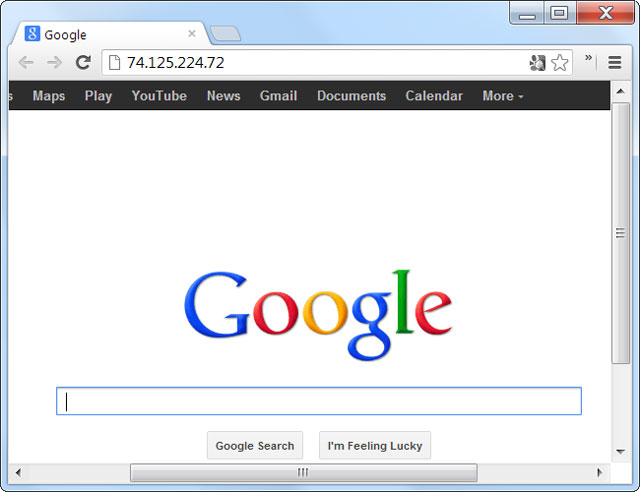
Chia sẻ:
Chia sẻ






 Thống Kê :
Thống Kê :
Comments[ 0 ]
Đăng nhận xét